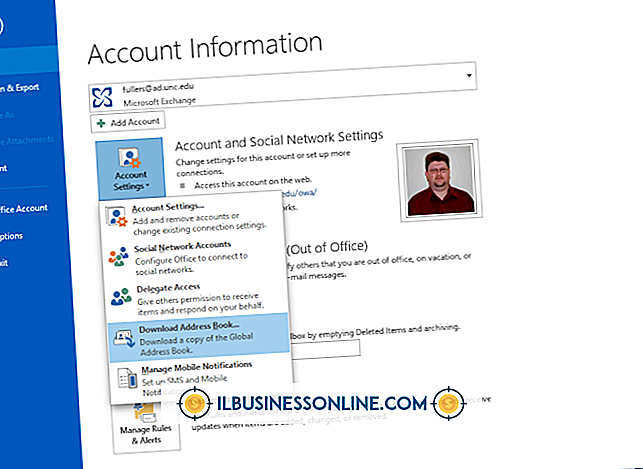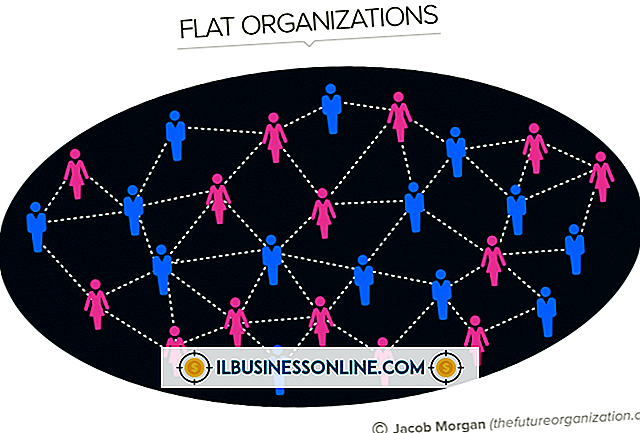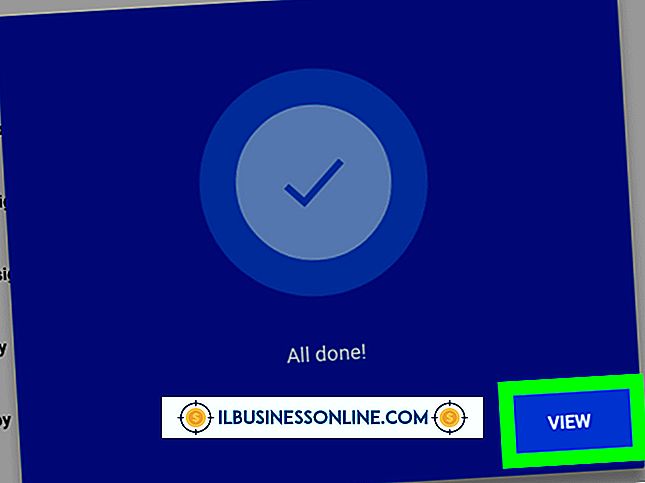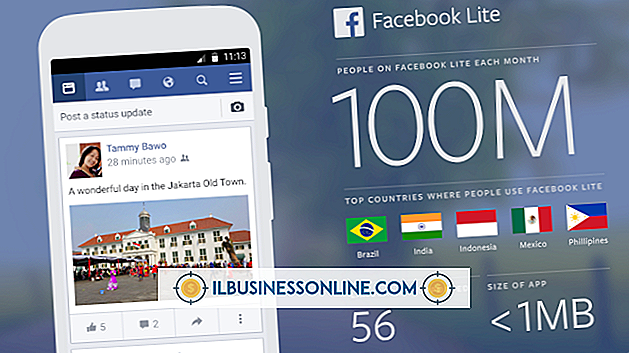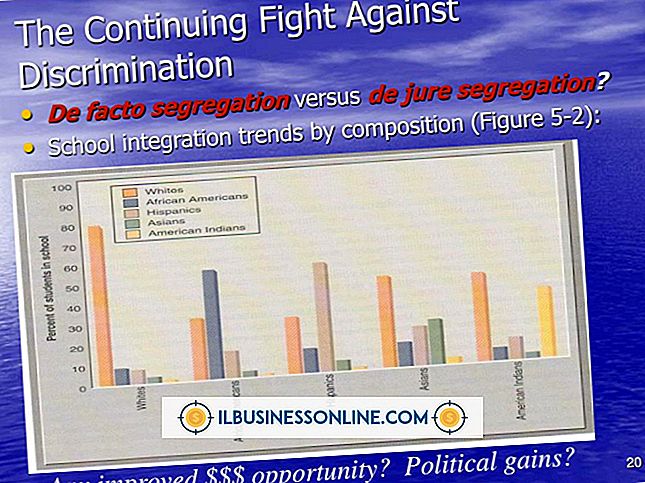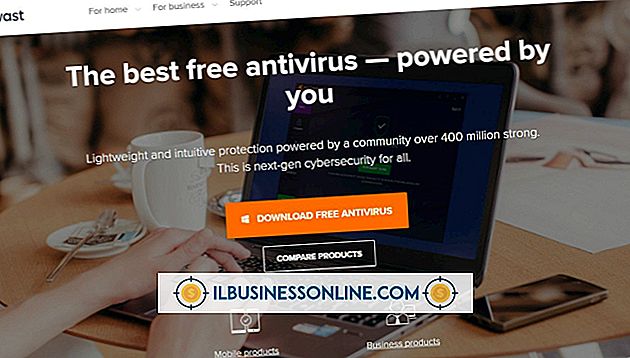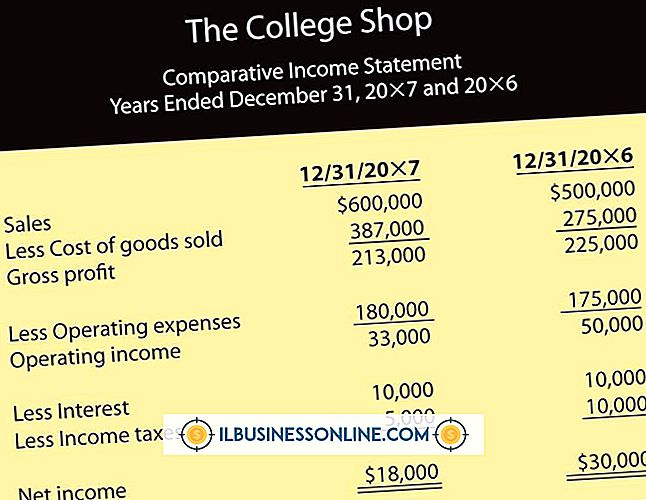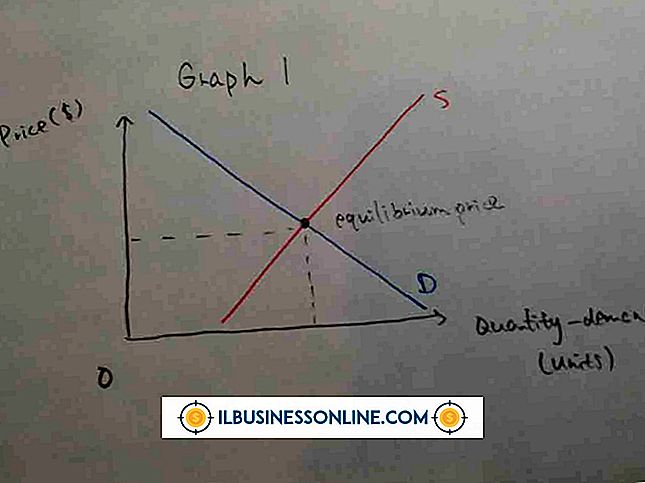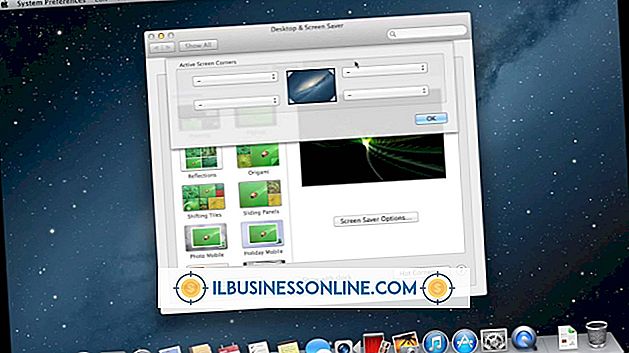Jak wyeksportować certyfikat z serwera SBS?

Serwer Microsoft Small Business Server lub "SBS" jest serwerem wykorzystywanym do zapewniania możliwości sieci dla małych i średnich przedsiębiorstw. SBS obsługuje do 75 stacji roboczych i zawiera zestaw narzędzi do zarządzania do administrowania siecią małych firm. Certyfikaty SSL mogą być eksportowane z serwera SBS przy użyciu narzędzia "MMC" systemu Windows. Po wyeksportowaniu certyfikatu SSL certyfikat można zainstalować i zaimplementować na innym serwerze.
1.
Zaloguj się do serwera za pomocą poświadczeń administracyjnych.
2.
Kliknij przycisk Start systemu Windows i kliknij opcję "Uruchom".
3.
Wpisz "MMC" (bez cudzysłowów) w polu wejściowym i kliknij "OK". Otworzy się konsola MMC.
4.
Kliknij opcję "Plik" na górnym pasku nawigacyjnym.
5.
Kliknij opcję "Dodaj / Usuń przystawkę". Otworzy się okno "Dodaj lub usuń przystawki".
6.
Kliknij opcję "Certyfikaty" w lewym okienku, a następnie kliknij przycisk "Dodaj". Otworzy się okno "Certificates Snap-in".
7.
Kliknij przycisk radiowy obok opcji "Konto komputera". Kliknij Następny."
8.
Sprawdź, czy przycisk radiowy "Komputer lokalny" jest zaznaczony, a następnie kliknij "Zakończ". Pozycja "Certyfikaty" przesuwa się do prawego panelu. Kliknij OK."
9.
Kliknij "+" obok opcji "Certyfikaty" w lewym panelu, aby rozwinąć wpis.
10.
Kliknij "+" obok opcji "Osobisty", aby rozwinąć wpis.
11.
Kliknij pozycję "Certyfikaty" w obszarze "Osobiste". W prawym panelu zostanie wyświetlony klucz SSL.
12.
Kliknij prawym przyciskiem myszy klucz SSL w prawym okienku, a następnie kliknij "Wszystkie zadania".
13.
Kliknij opcję "Eksportuj". Otworzy się "Kreator eksportu".
14.
Kliknij przycisk "Dalej".
15.
Kliknij przycisk radiowy obok opcji "Tak, wyeksportuj klucz prywatny". Kliknij Następny."
16.
Zaznacz pole wyboru obok opcji "Uwzględnij wszystkie certyfikaty w ścieżce certyfikacji, jeśli to możliwe", a następnie kliknij "Dalej". Otworzy się okno "Hasło".
17.
Wpisz hasło w polu wejściowym "Hasło". Wpisz hasło ponownie w polu potwierdzenia. Do ponownego zainstalowania certyfikatu będzie wymagane hasło.
18.
Kliknij przycisk "Dalej".
19.
Kliknij przycisk "Przeglądaj" i przejdź do lokalizacji, w której zostanie zapisany eksportowany plik.
20.
Wpisz nazwę dla eksportowanego pliku certyfikatu. Plik musi mieć rozszerzenie ".pfx." Kliknij przycisk "Dalej". Otworzy się okno "Weryfikacja".
21.
Sprawdź ustawienia eksportu, a następnie kliknij "Zakończ". Certyfikat SSL jest eksportowany do określonego pliku i lokalizacji.